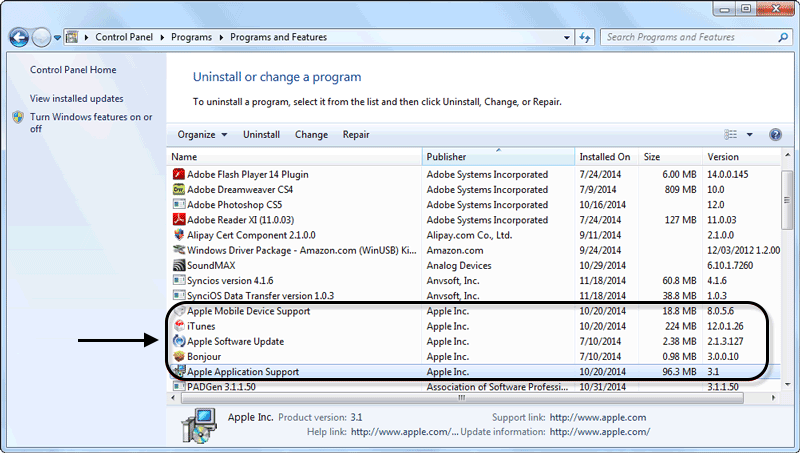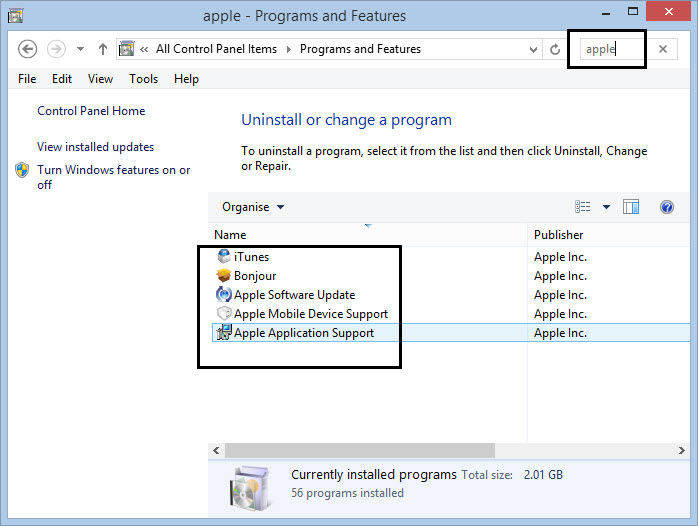iTunes가 설치 또는 업데이트되지 않음 – iTunes 설치 오류를 수정하는 방법
by 오준희 업데이트 시간 2025-06-27 / 업데이트 대상 iTunes Tips
일부 사용자는 Windows 10/8/7에서 iTunes를 설치하거나 업데이트하는 데 문제가있는 것 같습니다. 여기에는 일반적인 iTunes 설치 오류와 해당 해결 방법이 나열되어 있습니다.
문제 1 : Windows Installer 패키지 오류
iTunes가 Windows에 다운로드 또는 설치되지 않는 경우 다음 오류 메시지 중 하나가 표시 될 수 있습니다.
이 Windows Installer 패키지에 문제가 있습니다. 설치의 일부로 실행 된 프로그램이 예상대로 완료되지 않았습니다. 지원 담당자 또는 패키지 공급 업체에 문의하십시오. "
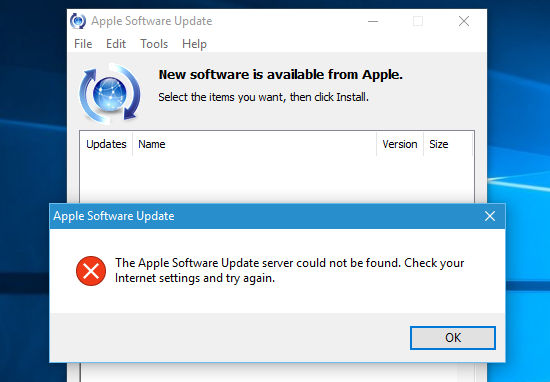
이 iTunes 설치 오류는 Windows 10에서 동일한 iTunes 12.8 / 12.7 / 12.5 / 12.3 설치 오류를 발견 한 일부 사용자에게 이상하지 않습니다. 오류의 가장 일반적인 원인은 PC에있는 Apple 소프트웨어 업데이트의 오래되었거나 호환되지 않는 버전입니다. 고려할 수있는 몇 가지 가능한 문제 해결 방법은 다음과 같습니다.
해결 방법 1 : 먼저 iTunes 소프트웨어 복구
Windows 제어판에서 프로그램 제거를 엽니다.

- Apple 소프트웨어 업데이트를 마우스 오른쪽 버튼으로 클릭하고 상황에 맞는 메뉴에서 복구를 선택하십시오.
- 지시에 따라 수리 프로세스를 완료하십시오.
- Windows 소프트웨어 업데이트를 다시 시작하면 이제 오류없이 iTunes 12.7을 설치할 수 있습니다.
해결 방법 2 : 모든 Apple 소프트웨어를 제거하고 다시 설치
그래도 작동하지 않으면 iTunes 및 관련 드라이버를 완전히 제거한 다음 컴퓨터에 다시 설치해야 할 수 있습니다.
- 컴퓨터의 Microsoft 프로그램 설치 및 제거 유틸리티.
-
이 도구를 PC에 설치 한 후 iTunes 및 재설치하려는 모든 관련 Apple 소프트웨어를 선택하고 다음을 클릭합니다.

- "예, 설치해보십시오"를 선택하여 결정을 확인하십시오.
- 제거 프로세스가 완료되면 Windows에서 iTunes를 다시 설치하십시오.
문제 2 : Windows 용 iTunes를 설치하려고 할 때 iTunes 오류 7 (Windows 오류 193)
W7 64 비트를 실행하고 있습니다. ITune을 설치하려고 할 때마다 완료시 오류 7 (Windows 오류 193)이 표시되고 'iTunes 도우미가 설치되지 않았습니다'라는 또 다른 팝업이 표시됩니다. 설치 과정에서 Apple Mobile Device Service를 시작할 수 없다는 메시지가 나타납니다. 내가 '무시'를 선택합니다. "
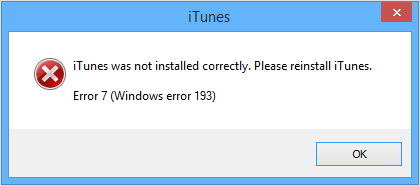
이것은 iTunes 설치 중에 발생하는 또 다른 오류 메시지입니다. 단계에 따라이 오류를 해결할 수 있습니다.
노트 :
아래 단계는 메시지에 오류 193이 포함되고 다른 Windows 오류 코드가 포함되지 않은 경우에만 적용됩니다.
C : \ Windows \ System32로 이동합니다.
다음 파일을 찾아 휴지통으로 제거하십시오.
- msvcp100.dll
- msvcp120.dll
- msvcp140.dl
- msvcr100.dll
- msvcr120.dll
- vcruntime140.dll
휴지통으로 드래그 한 파일 이름이 위의 이름과 정확히 일치하는지 확인하십시오. 파일을 찾을 수 없으면 건너 뛰고 다음 파일로 이동하십시오. 다른 파일은이 폴더에서 제거하면 안됩니다.
이러한 파일을 휴지통으로 드래그 한 후 제어판의 프로그램 추가 / 제거 목록에서 설치된 두 버전의 Apple Application Support (64 및 32 비트)에서 복구를 수행하십시오. iTunes에는 64 비트 및 32 비트 버전의 Apple 응용 프로그램 지원이 필요합니다.
- Apple Application Support 32-bit를 클릭합니다.
- Apple Application Support 32 비트를 마우스 오른쪽 버튼으로 클릭하고 상황에 맞는 메뉴에서 복구를 선택하여 복구 마법사를 완료합니다.
- Apple 애플리케이션 지원 64 비트에 대해 위의 두 단계를 따르십시오.
iTunes를 시작하십시오. iTunes가 실행되지 않고 오류 7 (Windows 오류 193)이 다시 표시되는 경우 iTunes를 다시 설치해야합니다.
- 컴퓨터에서 iTunes 및 관련 소프트웨어 구성 요소를 완전히 제거하십시오.
- iTunes 다운로드 페이지로 이동하여 iTunes를 처음부터 설치하십시오.
문제 3 : "Apple 응용 프로그램 지원을 찾을 수 없음"오류와 함께 iTunes가 설치되지 않음
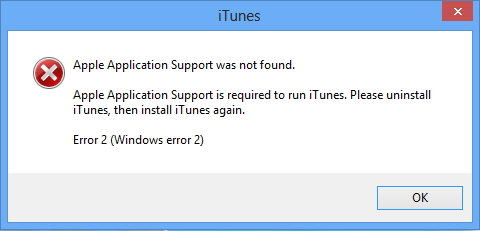
"Apple 응용 프로그램 지원을 찾을 수 없음 (Windows 오류 2)"오류와 함께 Windows 10 / 8.1 / 8 / 7에 iTunes가 설치되지 않는 경우 아래 제안 사항에 따라이 문제를 해결할 수 있습니다.
- 컴퓨터를 관리자로 사용하고 있는지 확인하십시오.
- Windows 시스템을 최신 버전으로 업데이트하십시오.
- iTunesSetup 또는 iTunes6464Setup 폴더에서 설치 프로그램을 찾습니다. 설치를 마우스 오른쪽 버튼으로 클릭하고 관리자로 실행하도록 선택하십시오. 소프트웨어를 복구하라는 메시지가 표시됩니다.
- 이전 설치에서 남은 모든 구성 요소를 삭제합니다.
- iTunes와 Apple 서버간에 충돌을 일으킬 수있는 타사 보안 소프트웨어를 비활성화합니다.
모든 iTunes 오류를 복구하려면 원 클릭 도구 권장
앞서 언급 한 방법이 효과가 없다면 Tenorshare TunesCare를 사용해 볼 수 있습니다. 무료 전문 iTunes 수리 도구를 사용하면 몇 번의 클릭만으로 모든 iTunes 문제를 쉽게 해결할 수 있습니다.
-
먼저 컴퓨터에 Tenorshare TunesCare를 다운로드, 설치 및 실행하십시오.
-
iOS 장비를 컴퓨터에 연결하고 연결 한 후 "모든 iTunes 문제 해결"을 클릭하여 컴퓨터에서 iTunes를 수정하십시오.

-
그 후 Tenorshare TunesCare가 iTunes 용 복구 드라이브를 다운로드하기 시작하면 Tenorshare TunesCare가 자동으로 iTunes를 복구합니다. 성공적으로 복구되면 iTunes가 자동으로 다시 시작됩니다.

비디오 가이드 : PC / Mac에서 iTunes를 업데이트하는 방법
따라서 iTunes 설치 및 업데이트 중 가장 일반적인 오류 메시지를 요약합니다. iTunes를 설치하거나 업데이트 할 수 없을 때이 트릭이 도움이되기를 바랍니다. 사실 iTunes는 많은 iOS 사용자가 선호하지 않는 복잡한 프로그램입니다. iOS 데이터 동기화 및 전송을 위해 iTunes를 사용하는 것은 복잡하고 시간이 많이 걸립니다. iTunes의 대안을 찾고 있다면 iOS 데이터를 제공하는 Tenorshare iCareFone 을 권장합니다. 전송, 백업 & amp; 복원, iPhone 청소 및 iOS 문제 해결.